3 Yol: iPhone ve iPad’de Yedekleme Notları
Notes uygulaması, iPhone’larda ve iPad’lerde en çok kullanılan uygulamalardan biridir – ister cihazınızı yanlış yere koymuşsunuz ister yanlışlıkla notları silmiş olun, onları kaybederseniz çok yazık olur. iPhone ve iPad’deki notları rutin olarak farklı bir depolama alanına aktarmanız şiddetle önerilir.
Bu yazıda, iPhone ve iPad’de yedekleme notlarınızı 3 şekilde gösteriyoruz. Yapması gerçekten çok basit ve kolaydır.
- Bölüm 1: iPhone/iPad Notlarını PC veya Mac’e Seçmeli Olarak Yedekleme
- Bölüm 2: iPhone ve iPad’de iCloud Üzerinden Notlar Nasıl Yedeklenir
- Bölüm 3: iPhone ve iPad’deki Notları Google’a Yedekleme
Bölüm 1: iPhone/iPad Notlarını PC veya Mac’e Seçmeli Olarak Yedekleme
PC kullanan iPhone ve iPad kullanıcıları, PC bilgisayarlarında herhangi bir şeyi yedeklemenin zorluğunu anlayacaktır. Wondershare’ın yardımıyla DrFoneTool – Telefon Yedekleme (iOS), iPhone ve iPad’deki Notları doğrudan okunabilir bir HTML dosyasında tarayabilir ve yedekleyebilirsiniz. Bu yedeklemeyi iPhone mesajları, kişiler, fotoğraflar, Facebook mesajları ve diğer birçok veri için de yapabilirsiniz.

DrFoneTool – Telefon Yedekleme (iOS)
iPhone ve iPad’de Yedekleme Notları Esnekleşiyor.
- Tüm iOS cihazını bilgisayarınıza yedeklemek için tek bir tıklama.
- Yedeklemeden bir cihaza herhangi bir öğeyi önizlemeye ve geri yüklemeye izin verin.
- Yedeklemekten istediğinizi bilgisayarınıza aktarın.
- Geri yükleme sırasında cihazlarda veri kaybı olmaz.
- İstediğiniz verileri seçerek yedekleyin ve geri yükleyin.
- iPhone X / 8 (Plus)/ iPhone 7(Plus)/ iPhone6s(Plus), iPhone SE ve en son iOS’u tam olarak destekler!

- Windows 10 veya Mac 10.15 ile tam uyumlu.
DrFoneTool ile iPhone ve iPad’de notları yedekleme adımları
Cihazınızı yedeklemeye başlamanıza yardımcı olmak için verilerinizi dışa aktarmak için yapmanız gereken adımları açıkladık.
1 Adım. iPhone veya iPad’i Bilgisayara Bağlayın
Cihazınızı bağlayın ve Wondershare DrFoneTool’u başlatın. DrFoneTool arayüzünden “Telefon Yedekleme” seçeneğine tıklayın.
Notlar: Telefonunuzu daha önce yedeklemek için yazılımı kullandıysanız, önceki yedekleme dosyalarınızı bulmak için ‘Önceki yedekleme dosyalarını görüntülemek için >>’ seçeneğini tıklayın.

2 Adım. Yedeklenecek Dosya Türlerini Seçin
Yazılım, cihazınızda bulunan dosya türlerini tarar ve algılar. Yedeklemek istediklerinizi seçin ve işlemi başlatmak için ‘Yedekle’ye tıklayın.

iPhone veya iPad’inizdeki veri miktarına bağlı olarak bu işlem birkaç dakika sürecektir. Fotoğraflar ve Videolar, Mesajlar ve Arama Günlükleri, Kişiler, Notlar vb. gibi yedekleyebileceğiniz ve dışa aktarabileceğiniz verilerin bir listesini görebileceksiniz.

3 Adım. Yedekleme Dosyasını Yazdırın veya Dışa Aktarın
İstediğiniz belirli dosyaları seçtikten sonra, dosyaları bilgisayarınıza kaydetmek için ‘PC’ye Aktar’ı tıklayın. Bu düğmeyi tıkladıktan sonra, ‘Yalnızca Bu Dosya Türünü Dışa Aktar’ veya ‘Seçili Tüm Dosya Türlerini Dışa Aktar’ seçeneğini tıklayabilirsiniz. Daha sonra dışa aktarılan dosyaların hedef klasörünü belirleyebilirsiniz. Bu yedekleme verilerini doğrudan yazdırmak istiyorsanız, bunu yapmak için pencerenin sağ üst köşesindeki ‘Yazıcı’ düğmesini tıklamanız yeterlidir!

Not: DrFoneTool ile iPhone ve iPad’de notları önizlemek ve seçici olarak yedeklemek çok uygundur. iTunes veya iCloud’u seçerseniz, iPhone notlarını önizlemenize ve seçerek yedeklemenize izin verilmez. Bu nedenle, sorununuzu çözmek için DrFoneTool’u ücretsiz indirmeniz sizin için iyi bir seçim olabilir!
Bölüm 2: iPhone ve iPad’de iCloud Üzerinden Notlar Nasıl Yedeklenir
Ya iPad’deki notları yedeklemek istiyorsanız, ancak yanınızda USB kablonuz yoksa? Eh, iCloud’u kullanarak bunu kolayca yapabilirsiniz. iPhone ve iPad’deki Notes’u iCloud sunucusuna aktarmak istediğinizde aygıtınızda yeterli pil olduğundan emin olun. Ayrıca bir WiFi ağı kullanmanız ve yeterli depolama alanı olduğundan emin olmanız önerilir.
Not: Bunun çalışması için iCloud’u Notes ile eşitlemek için etkinleştirmeniz gerekir.
İCloud aracılığıyla iPhone ve iPad’deki notları yedekleme adımları
1. iPhone veya iPad’inizde ‘Ayarlar > iCloud’a gidin.
2. Notes’u iPhone veya iPhone’unuzdan yedeklemeye başlamak için ‘Depolama ve Yedekleme > Şimdi Yedekle’ye dokunun.
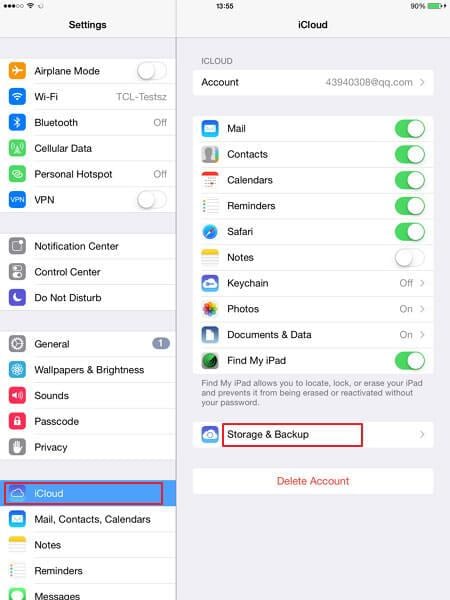
Not: iCloud yalnızca 5 GB ücretsiz depolama alanı sağlar – yedekleme işlemi sırasında depolama alanını aşarsanız, ekstra depolama alanı satın almanız gerekir. Ya da deneyebilirsin yedeklemeyi geri yüklemek için iPhone’da yeterli alan yok başka bir yöntemde.
Bölüm 3: iPhone ve iPad’deki Notları Google’a Yedekleme
Google Sync’i kullanarak iPhone’unuzu Google e-postaları, takvimleri ve kişileriyle senkronize edebilirsiniz. Bilmediğiniz şey, aslında iPhone’unuzu da senkronize edebileceğinizdir. notlar Gmail hesabınızla. Tabii ki, bunu yalnızca cihazlarınız işletim sisteminin iOS 4 ve sonraki sürümlerini kullanıyorsa kullanabilirsiniz.
iPhone ve iPad’deki notları Google’a yedekleme adımları
1. Cihazınızda ‘Ayarlar > Mail, Kişiler, Takvimler > Hesap Ekle’ye gidin ve ‘Google’ı seçin.
2. Ad, tam e-posta adresi, şifre ve açıklama gibi gerekli ayrıntıları tamamlayın. ‘Notlar’ için senkronizasyonu açın.
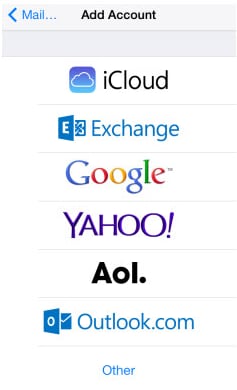
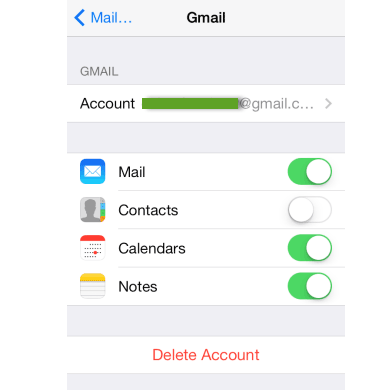
Notlarınız, ‘Notlar’ adı verilen etiket altında Gmail hesabınıza aktarılacaktır. Ancak, bunun tek yönlü bir senkronizasyon olduğunu unutmayın. Bu, yalnızca iPhone veya iPad’inizdeki notları düzenleyebileceğiniz anlamına gelir. Gmail hesabınızda düzenlenen notları iPhone veya iPad’inize geri aktaramazsınız.
Notes’un birden çok Gmail hesabıyla senkronize edilmesini sağlamak için de özelleştirebilirsiniz. Bunu diğer hesaplarla da yapabilirsiniz. Tüm notları belirli bir hesapla veya farklı not gruplarını belirli bir hesapla senkronize etmeyi seçebileceğiniz ‘Notlar’ uygulamasındaki ‘Hesaplar’ altındaki ayarları yapabilirsiniz.
iPhone ve iPad’inizi yedeklemek bugünlerde çok daha kolay – tek yapmanız gereken sizin için en iyi ve en uygun yöntemi bulup kullanmak. Bu üç yöntem, muhtemelen iPhone ve iPad’deki notları yedeklemenin en kolay ve kullanışlı yoludur. Umarım bu makale, sizin için hangi yöntemin işe yarayacağını daraltmanıza yardımcı olmuştur.
En son makaleler

